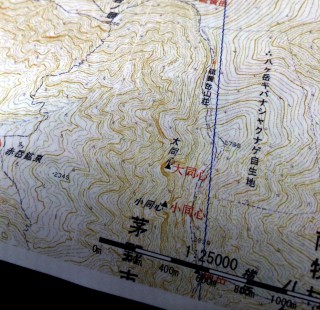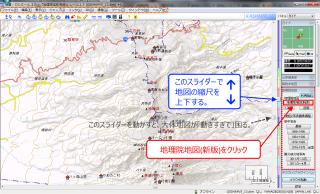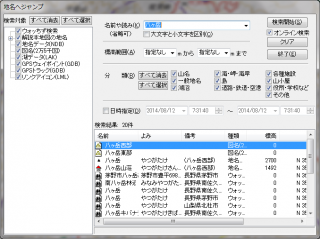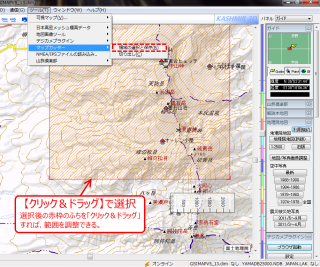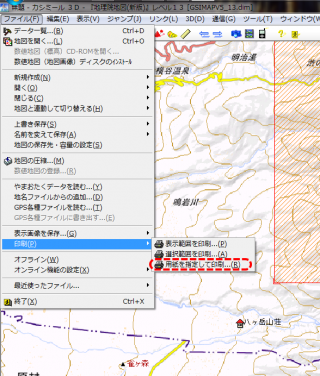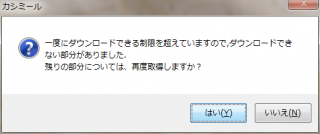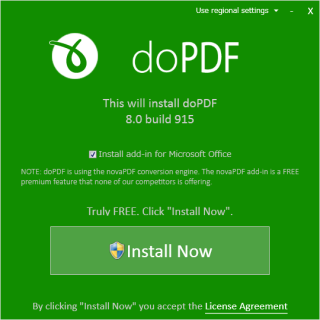そういうわけでカシミールを使って「国土地理院の地形地図」を『好きな範囲』を『好きなサイズ(A4・B4・A3)』で印刷するという技術の紹介です。
慣れれば、5分もあれば地図を作ることができます。
カシミール3Dはこちらで入手してインストールしましょう!!
(ページの中盤にある「カシミール3D スタータキット」でOKです)
【地図と範囲を選ぶ】
まず地図を選びます、画面の右端にある「地図の一覧」から「地理院地図」を選択しましょう。
次に画面の上部中央にある「ジャンプ」から「地名へ」で印刷したい地域を検索します。
最後に、画面の左上にある「編集」から「選択範囲を決める」で選択範囲を決めます。
画面の中で、選択したいエリアを青い枠で囲むと、選ばれたエリアに赤いボックスが現れて選択したエリアに「赤い網」がかかります。
地図の選択エリアは念のため「保存」しておきましょう。
エリアを選んだ状態(上で説明している「赤い網がかかった」状態)、画面右上にある「ツール」から「マップカッター>領域の選択と保存」を開いて「領域の追加」を選択します。
エリアを選んだ状態のままのはずですが、もしも消えたなら「領域の選択と保存」を再度呼び出して、先ほど保存したエリアを選んで「OK」を押しましょう。
【地図の印刷「用紙を指定して印刷」】
さて、印刷です。
画面の左上の「ファイル」から「印刷>用紙を指定して印刷」をクリックします。
はじめに「プリンター」と「用紙のサイズ」「縮尺1:25000」を選べば後は「次へ次へ、OKOK」で大丈夫ですが、印刷設定の「緯度経度を印刷する」と「地北線を印刷する(本数は2くらいで)」にはチェックをつけてみても良いでしょう。
「自動的に最適な解像度の地図に切り替えて印刷する」と「スケール(距離表示)を印刷する」には必ずチェックを入れます。
そのあと「地図をダウンロードするか?」などと聞いてきますが、これもOKで答えましょう(選択範囲が広いと何度か聞かれるケースがあります)。
データがそろえば、印刷が開始されます。
【印刷前にPDFにすると無駄が少ない】
ちなみに、あまりに広い範囲を(例えば長野全域を)A4などで印刷すると、プリンターの性能にもよりますが、何より人間の目の限界で見えないと思いますので、大きさについては「見やすい」範囲でにしましょう。
印刷結果をPDFにしておけば、確認するときに紙とインクを無駄にしませんし、再利用もできます、さらにメールに添付して送ることもでき便利でしょう。
doPDFをインストールしておけば、プリンターとしてdopdfが表示されるようになります。
doPDFで「印刷」すると印刷結果が「ドキュメント」フォルダーに保存されます(保存先は保存時に確認されますが「OKOK」でこれもOKです)。→ファイルへの直接リンク
SDカードやUSBメモリーに入れてコンビニに持っていけば、コピー機の「ドキュメントプリント」機能で印刷することもできます。

【印刷サービス】PDFは大体どこのコンビニでも印刷できる。
家庭用のインクジェットと違って、コピー機などの「レーザー方式」のプリントはインクが水に溶けない特性がありますので山に持っていくのに向きます、耐水紙に印刷すればより強固になりますし、クリアパックなどに入れれば折りたたみもできるうえにほぼ間違いなく地図を保護できます。
……まあ、何事も工夫です!!

【保護シート】やっぱりあったほうが良いですが、太陽の下では見にくい時もあります。